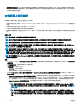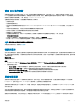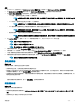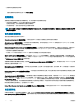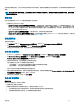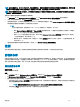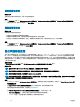Users Guide
註: 重新整理清單時,在 SCCM 主控台中,伺服器詳細資料,例如驅動程式套件版本和適用於作業系統的驅動程式,並不會在伺
服器的
Dell 頻外控制器 (OOB) 屬性中更新。若要更新 OOB 頁面,請同步處理 OMIMSSC 與 SCCM。
註: 當您升級到這個版本的 OMIMSSC,將不會顯示以前的版本中探索到的伺服器最新資訊。如需最新的伺服器資訊和正確的比
較報告,請重新探索伺服器。
若要檢視或重新整理伺服器或伺服器群組的韌體清單:
1 在 OMIMSSC 中,於 Maintenance Center (維護中心) 下,從 Select Update Group (選取更新群組) 選取更新群組。
2 (可選) 如欲變更更新來源,請從選取更新來源選取更新來源。
3 若要檢視最新版本、基準版本的韌體資訊以及 OMIMSSC 設備建議的更新動作,請從 Device Group/Servers (裝置群組/伺服器)
將伺服器群組展開至伺服器層級,然後再展開至元件層級。
註:
檢視元件層級資訊時,隨即顯示第 11 代 PowerEdge 伺服器的 NIC 相關資訊,如下所示:
• 根據 Nature of Update (更新性質) 為 Urgent (緊急) 套用篩選條件後,只會顯示有緊急更新元件的報告。如果匯出
這份報告,會一併匯出含重大更新與降級動作的元件。
• 當單一 NIC 卡中有多個網路介面可用時,所有介面在 Component Information (元件資訊) 清單中只會有一個項目。
一旦套用韌體更新,將升級所有
NIC 卡。
• 當新增一個 NIC 卡與現有的卡時,新增的 NIC 卡會於 元件資訊 清單中列示為另一個項目。一旦套用韌體更新,將
升級所有 NIC 卡。
4 選取您想重新整理的伺服器或伺服器群組,然後按一下 Refresh Inventory (重新整理清查)。
復原
您可以藉由將設定檔匯出與匯入至相同的伺服器把伺服器設定檔儲存到防護保存庫,以使其恢復到先前的狀態。
防護保存庫
防護保存庫是安全的位置,您可以在此匯出及匯入伺服器或伺服器群組的伺服器設定檔。透過建立外部保存庫,可以將這個伺服器設
定檔儲存在網路的共用位置,或透過建立內部保存庫,則可儲存在 vFlash SD 卡。在一個執行個體上,只能將一個伺服器或伺服器群
組與一個防護保存庫建立關聯。然而,您可以將一個防護保存庫與多個伺服器或伺服器群組建立關聯。
建立防護保存庫
事前準備作業
請確定可存取保存庫位置。
步驟
1 在 OMIMSSC 中按一下 Maintenance Center (維護中心),然後按一下 Maintenance Settings (維護設定)。
2 在 Maintenance Center (維護中心) 按一下 Protection Vault (防護保存庫),然後按一下 Create (建立)。
3 選取您要使用的防護保存庫類型,並提供詳細資料。
• 如果要建立 Network Share (網路共用) 這個類型的防護保存庫,請提供儲存設定檔的位置、存取此位置的認證以及保護設定
檔的複雜密碼。
註: 這類防護保存庫提供 Common Internet File System (CIFS) 這個類型的支援檔案共用。
• 如果要建立 vFlash 這個類型的防護保存庫,請提供保護設定檔的複雜密碼。
維護
49